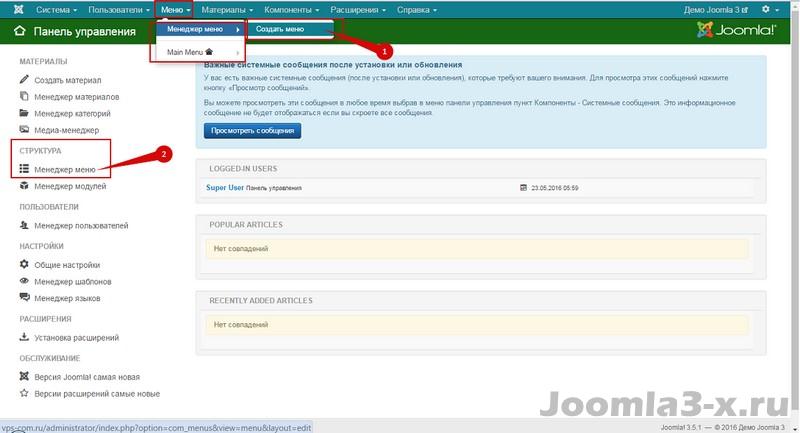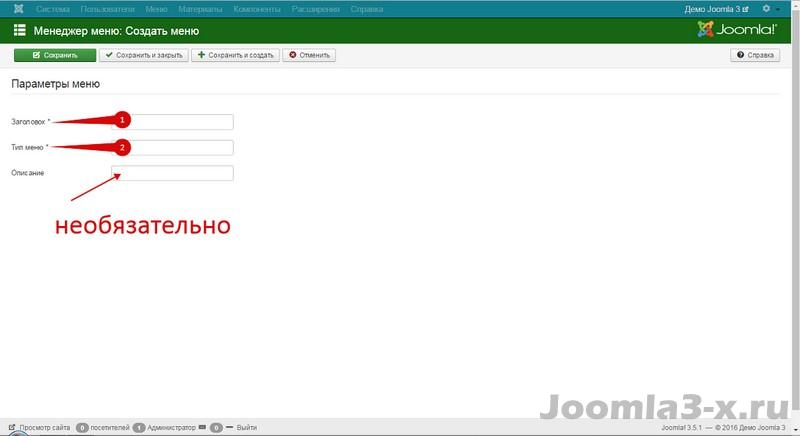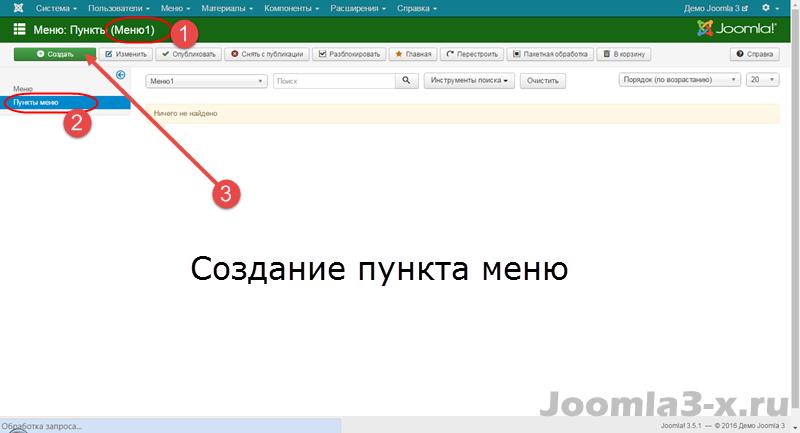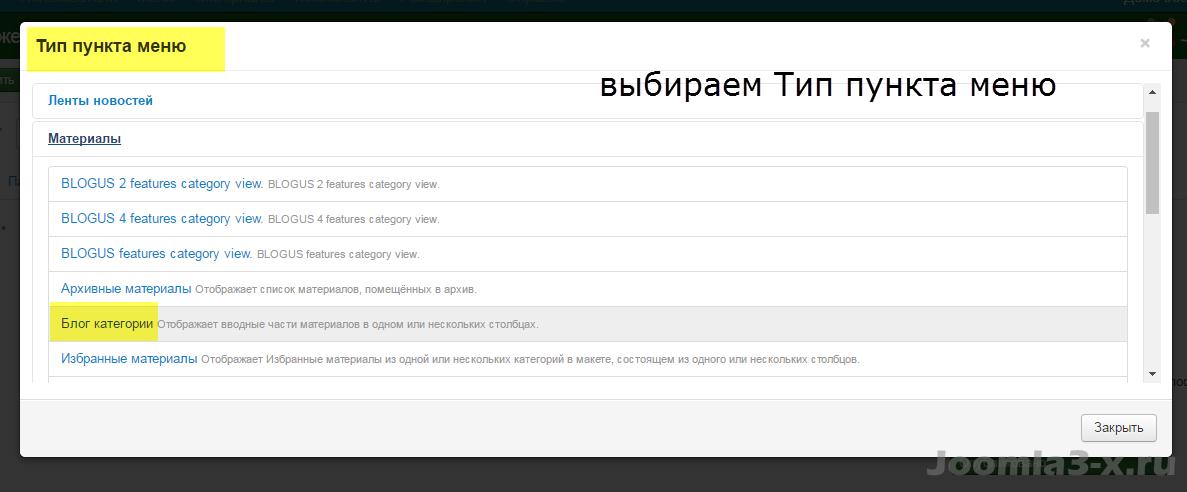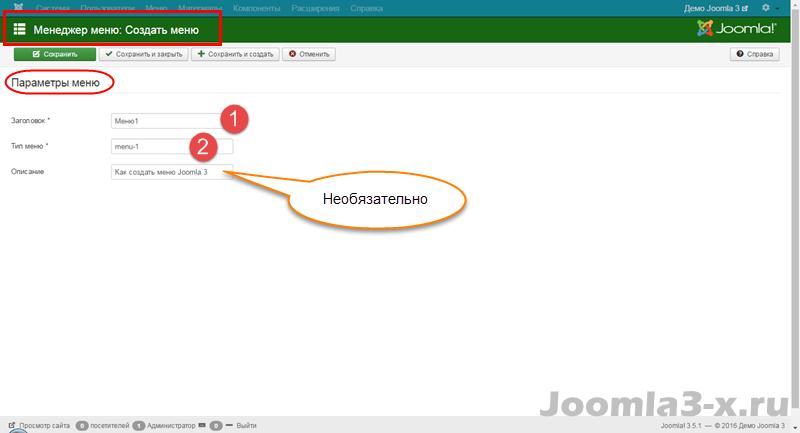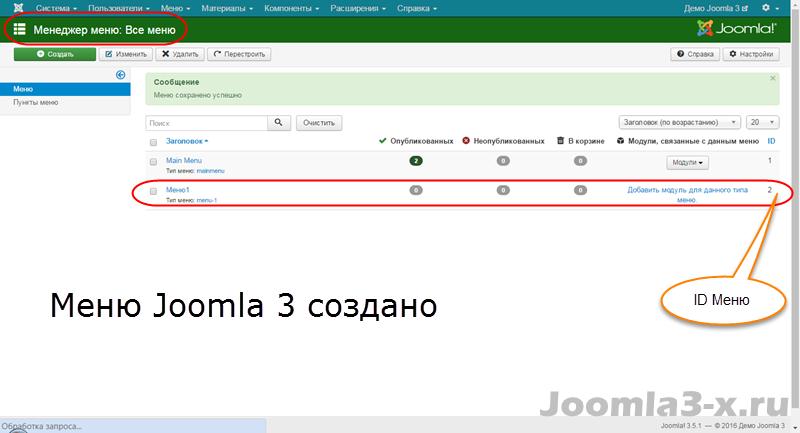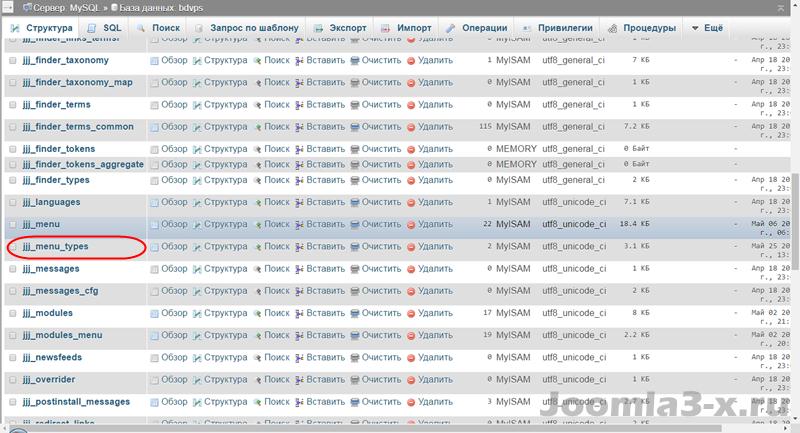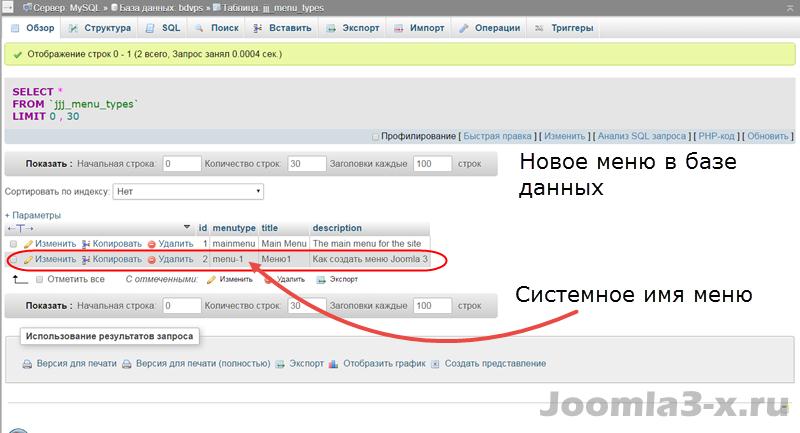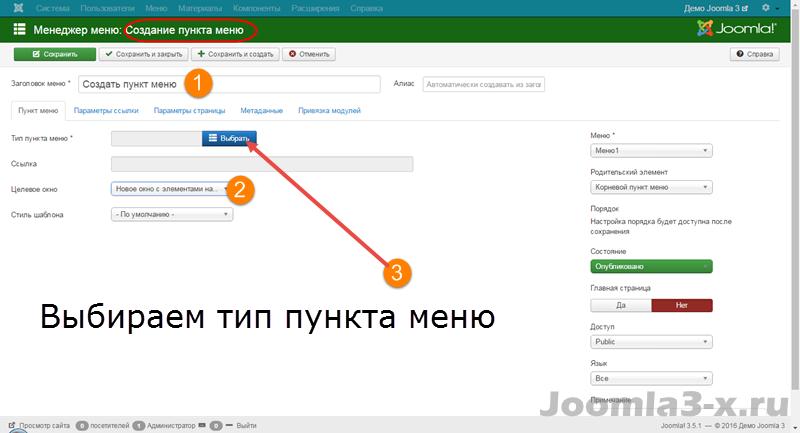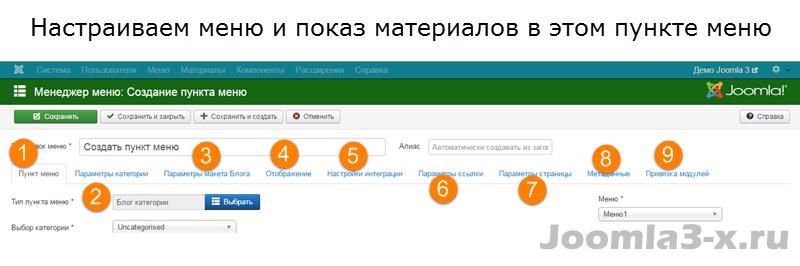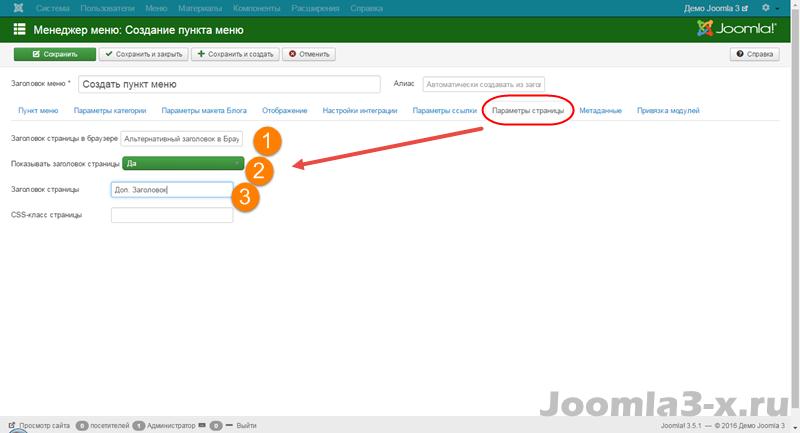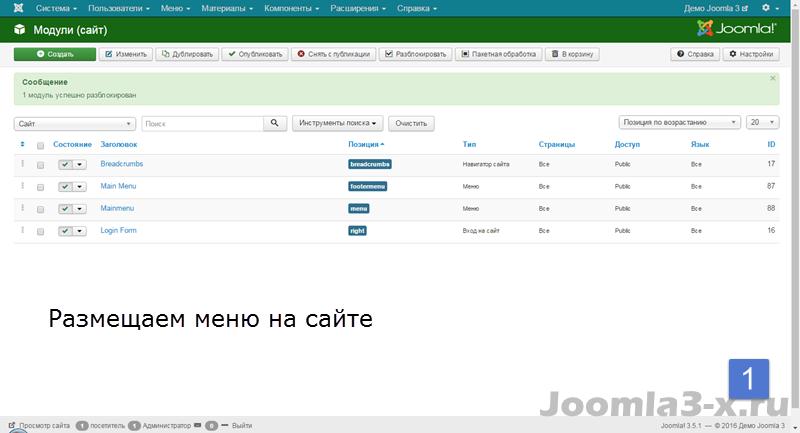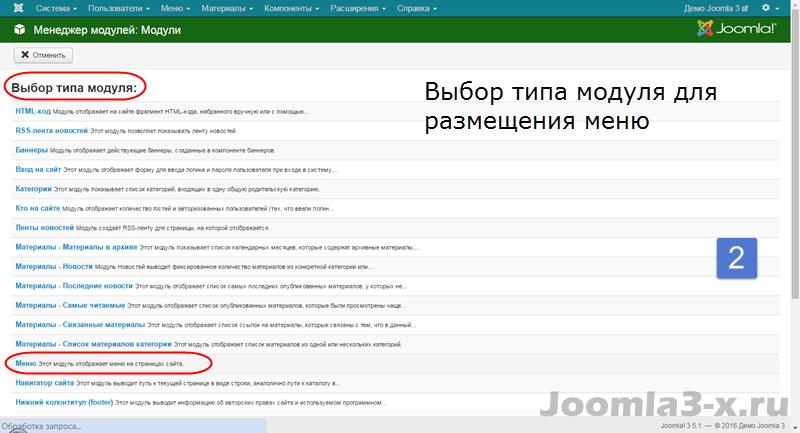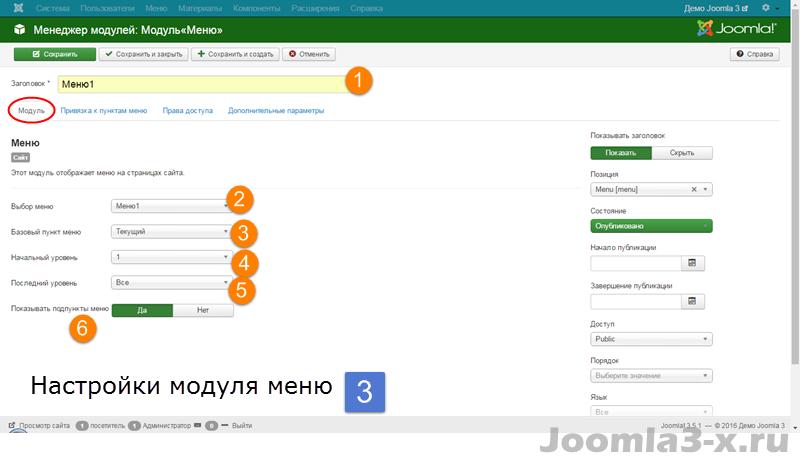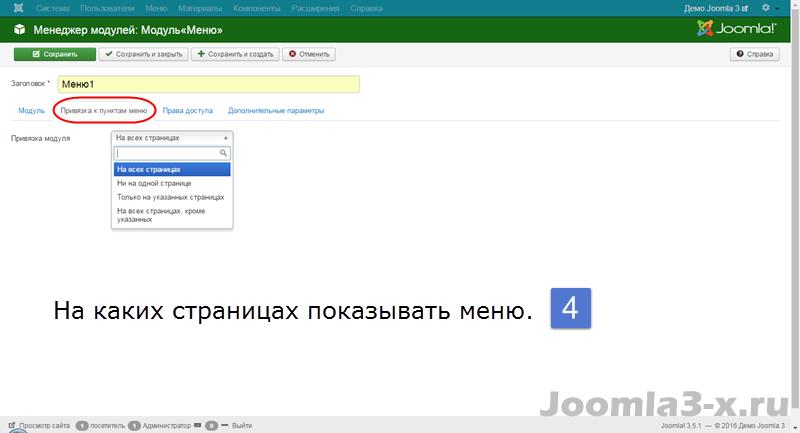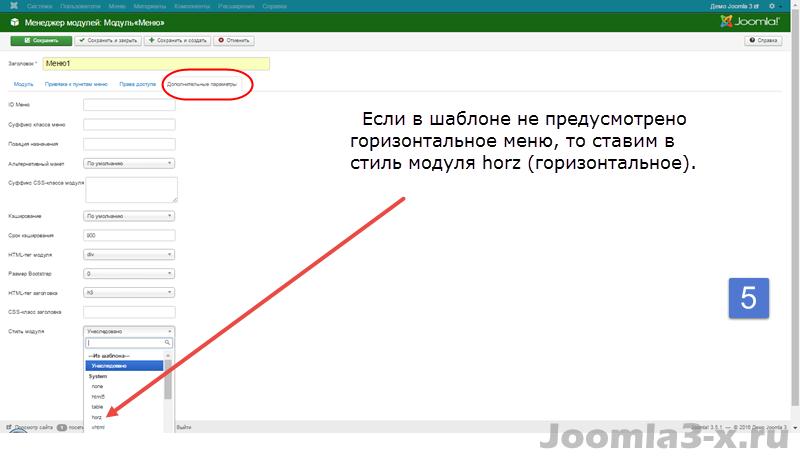joomla тип пункта меню
Приветствую Вас на втором уроке, посвященном меню Joomla 3. На этот раз мы не будем разбирать, что такое меню и для чего оно нужно, это обсудили в прошлом уроке, а на данном уроке поговорим об одном из главных свойств меню – о типах пункта меню. Это достаточно обширный вопрос ведь типов пункта меню даже в базовой сборке CMS Joomla более чем достаточно. Для начала давайте определимся, что такое тип пункта меню.
Что такое тип пункта меню
Под типом пункта меню понимают тот элемент, который будет назначен данному меню. В качестве такого элемента может выступать материал, список материалов определенной категории, страница контактов, разделитель, компонент и многое другое. В качестве примера давайте вспомним прошлый урок, когда мы редактировали стандартный пункт меню «Home», в нем в качестве типа пункта меню выступали избранные материалы. Именно избранные материалы это и есть один из тех самых элементов, о которых говорилось выше.
Но избранные материалы далеко не единственный возможный тип пункта меню. А теперь давайте приступим к знакомству с другими типами.
Какие типы пункта меню существуют в Joomla 3
В Joomla 3 как уже было сказано существует огромное количество всевозможных типов, которые могут быть назначены для меню, к тому же этот список может быть расширен после установки определенных расширений. По этой причине рассмотреть все возможные типы пункта меню невозможно в рамках одного урока. И я расскажу только о тех, которые присутствуют в стандартной сборке CMS Joomla 3.
Давайте откроем полный список типов пункта меню и посмотрим, что там у нас есть. Для тех, кто не помнит где это посмотреть, напоминаю – открываем один из пунктов меню для редактирования, либо создаем новый пункт меню и в поле «Тип пункта меню*» жмем на кнопку «Выбрать».
В качестве примера я привел скриншот страницы редактирования пункта меню, который ведет на главную страницу сайта. После нажатия на кнопку «Выбрать» перед нами в модальном окне откроется весь перечень доступных в Joomla типов пункта меню:
Да, список достаточно большой, к тому же каждый из типов имеет вложения. А теперь давайте разберем каждый из типов по порядку, начиная с первого, а первый у нас это тип пункта меню «Контакты».
Тип пункта меню «Контакты»
Первый в списке тип пункта меню имеет название «Контакты», он в свою очередь содержит четыре вложенных типа, смотрите на скриншот ниже:
Что такое контакты в Joomla мы еще не знаем, об этом я обязательно расскажу в следующих уроках. Если совсем коротко, то контакты чем-то напоминают материалы в Joomla, они так же могут быть избранными, а так же иметь свои категории. Но в отличие от материала контакт содержит информацию лишь о конкретных пользователях сайта (если можно так сказать). Таким образом, выбрав один из перечисленных типов пункта меню можно выводить на страницы сайта, как отдельный контакт, так и все контакты, относящиеся к определенной категории. Рассмотрим все типы подробнее.
В каком случае применяются данные типы пункта меню? Допустим, вы создаете корпоративный сайт, в котором необходимо предоставить пользователям контактную информацию для связи с сотрудниками компании. В данном случае можно создать список контактов и разбить их на определенные категории – руководство, отдел по работе с персоналом, отдел продаж и т.д. Вот тут и приходит на помощь данный тип пункта меню, можно выводить на страницах сайта отдельно взятый контакт, либо, сгруппировав их по категориям выводить в удобном для пользователей списке.
Тип пункта меню «Ленты новостей»
Следующий в списке тип пункта меню носит название «Ленты новостей». Судя по названию должно быть понятно что речь в данном случае пойдет о RSS лентах.
Тип пункта меню «Ленты новостей» содержит три вложенных пункта. Тут все аналогично контактам – можно выводить как отдельную ленту новостей, так же список их категорий и все новости из выбранной категории.
С лентами новостей разобрались, идем дальше, а дальше у нас самый часто используемый тип пункта меню – «Материалы».
Тип пункта меню «Материалы»
Данный тип пункта меню используется наиболее часто, ведь именно с его помощью на страницах сайта выводятся статьи, как по отдельности, так и в виде списка. Но вариантов вывода материалов на страницы сайта гораздо больше двух и их мы сейчас рассмотрим.
Рассмотрим всё это многообразие по порядку:
Архивные материалы – если выбрать данный тип пункта меню то на странице сайта будут выведены те материалы, которые были помечены как архивные. Например, на Вашем сайте накопилось множество статей, которые по той или иной причине на данный момент не актуальны, их можно пометить как архивные и выводить на отдельной странице.
Блог категории – это достаточно распространенный тип пункта меню, его довольно часто используют на страницах сайта. С его помощью можно вывести материалы в виде блога в одном или нескольких столбцах. В качестве примера можно посмотреть на скриншот.
Избранные материалы – данный тип пункта меню ничем не отличается от предыдущего, разве что вместо того чтобы выводить материалы с выбранной категории он выводит материалы которые помечены как избранные.
Материал – если пункту меню будет назначен данный тип, то на странице сайта будет выведен только указанный материал. Так же очень распространен.
Создать материал – с помощью данного типа пункта меню можно вывести на странице сайта специальную форму для добавления материала. Это может быть полезно в том случае, когда необходимо добавлять материал, не заходя в админку сайта (например, дать возможность пользователям сайта создавать новые статьи, при этом, не допуская их к панели управления).
Список всех категорий – при помощи данного типа меню можно вывести все категории, которые входят в выбранную в виде списка. На сайте это будет выглядеть примерно следующим образом (смотрите скриншот).
Список материалов категории – данный тип пункта меню выводит все материалы выбранной категории в виде обычного списка. При этом по умолчанию будут отображены только заголовки материалов и количество просмотров (пример на скриншоте).
Тип пункта меню «Список материалов категории» был последним в разделе «Материал». На этом я решил поставить точку в данном уроке, а продолжение разбора типов пункта меню читайте в следующем уроке.
типы меню
Для создания пункта меню необходимо:
На ней представлено четыре вида пунктов:
С помощью внутренней ссылки можно вывести информацию на сайт следующим образом:
Категория:
–В виде шаблона блога категории.
Для создания блога категории необходимо нажать на ссылку «Шаблон блога категории».
Открывшуюся страницу можно условно разделить на 5 вкладок: «Подробности», «Параметры — Основные», «Параметры — Расширенные», «Параметры — Компонент», «Параметры — Система».
Вкладка «Подробности». Поля:
Вкладка «Параметры — Основные». Поля:
Вкладка «Параметры — Расширенные». Поля:
Вкладка «Параметры — Компонент». Поля:
Вкладка «Параметры — Система». Поля:
-В виде шаблона списка категории (при этом будут отображаться все статьи категории в виде ссылок).
Страница идентична шаблону блога категории за исключением вкладки «Параметры — Основные». Поля:
Материал:
–В виде стандартного шаблона материала (Статичной страницы с одним материалом. Другие статьи на странице не отображаются.)
Страница идентична шаблону блога категории за исключением вкладки «Параметры — Основные». Поля:
—Шаблон отправки материала (только авторизованным пользователям с правами не ниже автора), в котором с помощью текстового редактора можно написать статью на сайте и отправить.
На главной:
-Шаблон блога материалов на главной.
Позволяет выводить материал на главной странице только в форме блога. (Выводятся все материалы, у которых отмечен пункт «отображать на главной»).
В архив:
–в виде списка материалов в архиве (Отображает статьи, которые были заархивированы и ищутся по дате
Раздел:
–В виде шаблона блога раздела
-В виде стандартного шаблона раздела (при этом будут отображаться все статьи раздела в виде ссылок).
Далее нажать «Сохранить».
С помощью кнопок на верхней панели можно:
— Кнопка . Вызвать в новом окне страницу описания по окну «Создание пункта меню».
— Кнопка . Закрыть окно создание пункта меню без сохранения изменений. Нажмите «Отменить».
Тип пункта меню joomla
Все привет! С вами вновь Дмитрий Афонин! В прошлый раз мы с вами поговорили о работе с меню в Joomla. Тогда не до конца раскрытым остался один вопрос — 29 стандартных типов пункта меню Joomla. Я только вскользь упомянул о них, привел скриншет и пошел дальше. Сейчас восполним этот пробел. 29 — это не мало, поэтому для их описания я выделил отдельную статью — эту. В ней то мы и рассмотрим каждый тип пункта меню Joomla 2.5 в отдельности.
Типы пунктов меню
Давайте вспомним. Меню в Joomla выполняет две важные функции:
Настройки и тип пункта меню Joomla задают информацию, которая будет выводится в области контента страницы. Информация по периметру области контента получается путем вывода модулей в специально отведенные для них в используемом шаблоне Joomla места.
Получается следующий порядок действий: мы создаем меню, создаем в нем пункт, выбираем для пункта тип, тем самым задаем какого рода информация будет в области контента, а потом конкретизируем эту информация с помощью основных параметров для выбранного типа меню Joomla. В итоге получается готовая страница сайта со своим URL, который при включенных SEF имеет человеко понятный вид.
Что же, давайте приступим к разбору всех 29 стандартных типов меню Joomla 2.5. Будет указано, какую информацию выводит каждый из них на страницу и какие основные параметры настройки имеет.
1. Список категорий контактов.
В Joomla имеется стандартный компонент «Контакты», позволяющий записать в себя всю контактную информацию об авторе или организации — телефон, адрес, email и другое. Созданные контакты группируются по категориям. Так вот, данный тип пункта меню позволяет вывести на странице в области контента список всех имеющихся категорий контактов.
В обязательных параметрах только одна опция:
Категории контактов создают иерархию. Данная опция задает категорию, из которой будет выводится список дочерних элементов.
2. Список контактов из заданной категории.
Название говорит само за себя. В настройках необходимо указать категорию, из которой будут выводиться контакты.
Выводит информацию о выбранном контакте. Данный тип пункта меню в будущем пригодится нам для создания формы обратной связи.
4. Избранные контакты.
Выводит список контактов, отмеченных как избранные. Обязательных настроек не имеет, только дополнительные.
Выводит на странице в области контента форму умного поиска. Результаты поиска выводятся на этой же странице сразу под формой. Чтобы умный поиск заработал, необходимо в одноименном стандартном компоненте Joomla проиндексировать страницы сайта.
6. Форма поиска и список результатов поиска.
Выводит форму для стандартного поиска по сайту. Обязательных параметров не имеет.
7. Список категорий ссылок.
Стандартный компонент «Ссылки» позволяет создать упорядоченный список внешний ссылок сгруппированных для удобства по категориям. Как и в других случаях, образуется иерархию, в которой одна категория может быть родительской для другой.
Данный тип пункта меню и последующие два как раз и выводят результат работы компонента «Ссылки».
Обязательная опция только одна — следует указать категорию, для которой будет выводится список дочерних элементов.
8. Список ссылок в категории.
Данный тип пункты создает страницу со списком ссылок из выбранной категории.
Открывает страницу с формой для создания новой ссылки.
Данная страница открывается только для зарегистрированных пользователей, права доступа которых разрешают работать с компонентом Joomla «Ссылки». Если прав доступа не хватает, то откроется страница с ошибкой 403 (отказ в доступе) следующего содержания.
10. Архивные материалы.
Отображает список материалов, помещенных в архив. Для настройки списка используйте опции из раздела «Настройки Архива» с правой стороны.
Один из важнейших типов меню — отвечает за создание страницы с авторским материалом. Сам материал создается в Менеджере материалов Joomla.
В настройках пункта меню необходимо выбрать конкретный материал, который будет выводится на данной странице.
12. Список всех категорий.
По аналогии со ссылками и контактами, материалы группируются по категориям. Опять же присутствует иерархия. Данный тип пункта меню создает страницу со списком дочерних элементов для выбранной родительской категории.
Данный тип отвечает за создание страницы с кратким описанием выбранной категории и ее дочерних элементов.
Внешний вид страницы настраивается в разделе «Параметры макета Блога».
14. Список материалов категорий.
Напоминает предыдущий тип меню, но выводит только список материалов из определенной категории. Для настройки внешнего вида страницы используйте опции из раздела «Макеты списка».
15. Тип пункта меню — Избранные материалы.
Создает страницу со списком материалов, отмеченных как избранные. Никаких обязательных параметров данный тип пункта меню не имеет, только дополнительные.
16. Создать материал.
Страница для создания нового материала. Доступна только для зарегистрированных пользователей с правами доступа разрешающими создание нового материала в Joomla. Иные пользователи увидят страницу с ошибкой 403 — отказ в доступе.
17. Список всех категорий лент новостей.
За работы с RSS лентами новостей со сторонних интернет ресурсов отвечает стандартный компонент Joomla — «Ленты новостей». Ленты новостей также для удобства группируются.
Данный тип пункта меню Joomla создает страницу со списком категорий лент новостей. В обязательных параметрах только одна опция — категория для которой будут выводится дочерние элементы. Как вы помните, подобные типы имеются так же для материалов, контактов и ссылок.
18. Список лент новостей в категории.
Выводит список RSS лент новостей из определенной категории.
На странице выводится содержание только одной, выбранной нами, ленты новостей.
20. Форма авторизации.
Страница с формой авторизации для уже зарегистрированных пользователей.
Как вы видите, так же присутствуют ссылки на восстановление пароля или логина.
21. Профиль пользователя.
Ссылка на страницу с данными профиля пользователя. В конце странице имеется ссылка «изменить профиль». Для незарегистрированного пользователя выводиться форма авторизации.
22. Изменить профиль пользователя.
Ссылка на страницу с настройками профиля пользователя, только в данном случае данные можно не только посмотреть, но и изменить.
23. Форма регистрации.
Выводит на страницу форму регистрации новых пользователей. Конечно, регистрация в Joomla должна быть разрешена: в менеджере пользователей заходим в настройки и на первой же вкладке «Компонент» ставим «да» напротив опции «Разрешить регистрацию пользователей».
24. Восстановление имени пользователя.
Форма восстановления логина по адресу электронной почты. После заполнения поля email и капчи на почту придет письмо, содержащее ваш Логин.
На сайте вас перебросит на форма авторизации. Если вы забыли и пароль, то в форме авторизации воспользуйтесь ссылкой «Забыли пароль?». Как видите, логин и пароль можно быстро восстановить, зная только адрес электронной почты, на которую зарегистрирован профиль, ну и, конечно, иметь к ней доступ.
25. Изменение пароля.
Форма для восстановления пароля. Так же вводим адрес электронной почты и защитную капчу. На указанный email приходит письмо со специальным проверочным кодом, используя который можно изменить забытый пароль.
Еще одна особенность — данная функция доступна только для рядовых пользователей, супер пользователю ей воспользоваться не получится.
26. Обёртка (Wrapper).
Выводит в окне iframe файл или информацию со стороннего интернет ресурса. Например, видео с ютуба.
В основных параметрах только одна обязательная опция: URL — ссылка на файл или сайт, который будет выводиться в iframe.
Ссылка на сторонний интернет ресурс. В данном случае опция «Ссылка» в разделе «Подробно» заполняется в ручную — указывается URL адрес страницы, на который будет вести данный пункт меню.
28. Псевдоним пункта меню.
Ссылка на уже существующий пункт меню (страницу). В настройках просто выбираем пункт, на который будет перенаправляться пользователь.
Единственный некликабельный пункт меню. Не создает никакой новой страницы, просто ставиться между другими пунктами меню, визуально разделяя их.
В качестве разделителя в разделе «Параметры отображения ссылки» следует выбрать картинку. Думаю, заголовок разделителя не стоит выводить рядом с ней.
На этом все, спасибо за внимание! Берегите себя.
Узнавайте о появлении нового материала первым! Подпишитесь на обновления по email:
Меню Joomla 3, как создать и разместить на сайте
Системное меню Joomla 3
Продолжаем знакомиться с администрированием Joomla 3. В этой статье подробно познакомимся с возможностью системного меню Joomla. Пожалуй, нет необходимости говорить, что такое меню сайта. Достаточно, сказать, что на сайте Joomla меню можно разместить вертикально в правом и/или разместить горизонтально в районе шапки сайта.
Из общей информации про меню Joomla, стоит упомянуть, что материалы категории, которая не прикреплены к какому-либо меню сайта, не будут на сайте видны.
Меню и пункты меню Joomla 3
Меню сайта Joomla создаются администратор сайта или пользователями сайта с установленными разрешающими правами на управление меню сайта. Права на управление меню выставляются на вкладке Компоненты→Менеджер меню→Права.
Само меню Joomla это не информативная, а системная единица сайта. Создается меню для последующего создания информативных пунктов меню.
Примечание: На сайте Joomla можно создавать любое количество меню и любое количество пунктов меню с любой глубиной вложенности. Вложенность меню это дерево по типу: пункты меню-подпункты пунктов меню-подпункты подпунктов пунктов меню и т.д.
Как создать меню сайта Joomla
Для создания меню сайта открываем вкладку: Меню→Менеджер меню→Создать меню из горизонтального бара или Структура→ Менеджер меню→Создать меню вертикального меню административной части сайта.
Меню даем имя, обязательно вписываем системное имя меню (тип меню). Типом меню может быть любое латинское слово, понятно указывающее назначение меню. Например, mainmenu, homemenu, topmenu, footermenu.
Как создать пункты (подпункты меню)
Создание пунктов меню, производится на вкладке: Меню→Название меню→Создать пункт меню.
Типы пунктов меню
Как я уже упоминал, пункты меню Joomla 3 это информативные единицы сайта. При помощи пунктов меню можно открывать на сайте страницы с различной информацией. Эта информация может быть различной и в зависимости от типа информации, создаются различные типы меню. Посмотрим на типы пункта меню:
Тип пункта меню
2. Ленты новостей (3 типа);
3. Материалы (7 типов), а именно
5.Менеджер пользователей (7 типов);
Как видите, типов пунктов меню много и при их помощи можно организовать очень неплохую навигацию по сайту.
Хватит теории, перейдем к практике и создадим меню с двумя, тремя пунктами меню.
Пример создания меню сайта Joomla
Создадим меню под названием «Меню1». Системное имя будет «menu-1».
Идем на вкладку: Меню→Создать меню.
На странице создания меню указываем его имя «Меню1» и системное имя «menu-1».
Жмем кнопку «Создать».
Что значит системное имя меню
Покажу, для чего нужно системное имя меню. Идем в phpmyadmin управляющий базой данных сайта.
Вывод: системное имя меню нужно для создания уникальных значений в полях таблицы menu_types базы данных Joomla.
Итак, мы создали меню Joomla, пора создавать пункты меню.
Создаем пункты меню Joomla
На вкладке Меню→Пункты меню→Создать меню, создаем пункт меню.
Даем пункту меню имя.
Выбираем тип пункта меню. Пусть это будет тип меню: Блог категории.
Выбираем категорию (1).
Указываем целевое окно: Новое окно с элементами навигации.
Справа указываем название нашего меню и родительский элемент данного пункта меню (2,3).
На других вкладках выставляем другие настройки пункта меню:
Параметры категории (2) – шаблон страницы категория.
Параметры макета Блога (3) – шаблон блога. Можно указать количество колонок.
Отображение (4) – шаблон показа отдельного материала;
Настройки интеграции (5)– включаем создание RSS лент для этого пункта меню.
Параметры ссылки (6). Здесь можно выключить показ этого пункта меню на сайте.
Параметры страницы (7). Здесь можно задать альтернативный заголовок, который буде виден в браузере. Также можно включить «Заголовок страницы». Он будет виден в начале всех страниц этого пункта меню в тегах
, что соответствует всем страницам категории блога.
Метаданные (8). Нужно заполнить метаданные для этого блога, а именно descriptionи keywords. Descriptionдолжен быть уникальным и длинной не более 165 знаков. Keywords не обязателен.
После проверки всех настроек пункта меню, жмем «Создать» или «Создать закрыть».
Всё! Пункт меню создан. Осталось разместить меню на сайте.
Как разместить меню на сайте Joomla
Разместим два меню на сайте. Горизонтальное выпадающее и вертикальное с показом всего дерева меню.
Как разместить выпадающее горизонтальное меню Joomla
Выпадающее горизонтальное меню Joomla размещаем в специальном модуле шаблона, под названием «menu». В шаблоне могут быть созданы дополнительные поля для размещения меню, например footermenu, topmenu.
Для создания модуля меню идем на вкладку: Менеджер модулей→Создать меню. Выбираем тип модуля «Меню».
Настройки модуля меню
На вкладке «Привязка к пунктам меню» указываем на каких страницах сайте показывать этот модуль с меню.
На вкладке «Дополнительные параметры» смотрим последнюю строку: Стиль меню.
Обычно в шаблоне в пункте меню для меню, предусмотрен горизонтальный тип меню, поэтому ставим в стиль модуля «Унаследовано».
Если в шаблоне не предусмотрено горизонтальное меню, то ставим в стиль модуля horz(горизонтальное).
Как разместить вертикальное меню Joomla
Вертикальное меню создаем аналогичным образом, но позицию указываем в правом или левом сайдбаре сайта, а в стиле модуля указываем «Унаследовано» или любой стиль отличный от horz.